Om din Xbox One fryser med en upplösning på 640x480 finns det några saker du kan göra för att åtgärda problemet. Försök först att starta om din konsol. Om det inte fungerar, försök att återställa dina skärminställningar. Om ingen av dessa lösningar fungerar kan du behöva kontakta Microsofts support för ytterligare hjälp. När det kommer till spelkonsoler är Xbox One en av de bästa på marknaden. Men som alla konsoler är den inte utan sin beskärda del av problem. Ett av de vanligaste problemen som spelare har upplevt är att deras Xbox One fryser med en upplösning på 640x480. Lyckligtvis finns det några saker du kan göra för att lösa det här problemet. Försök först att starta om din konsol. Om det inte fungerar, försök att återställa dina skärminställningar. Om ingen av dessa lösningar fungerar kan du behöva kontakta Microsofts support för ytterligare hjälp. Så om din Xbox One fryser med en upplösning på 640x480, misströsta inte. Det finns några saker du kan göra för att åtgärda problemet. Med lite ansträngning bör du vara tillbaka till spelandet på nolltid.
kromsparande kreditkortsinformation
Vissa användare kan inte ändra Xbox One-upplösningen efter att ha anslutit den till en TV. Enligt dem har skärmupplösningen fastnat på 640 x 480. När de försöker ändra upplösningen finns det ingen annan skärmupplösning än 640 x 480 i rullgardinsmenyn. Även om problemet huvudsakligen uppstår på TV:n, kan du också se det här problemet på din dator efter att ha anslutit till Xbox One. Om din Xbox One fryser vid 640 x 480 upplösning , hjälper lösningarna i den här artikeln dig att fixa det.

Xbox One fryser vid 640 x 480 upplösning
Även om det kan finnas flera orsaker till detta problem, Xbox One fryser vid 640 x 480 upplösning vanligtvis när den inte kan bestämma rätt upplösning på skärmen den är ansluten till. Oavsett orsaken till detta problem hjälper följande tips dig att bli av med det.
- Starta om din Xbox One och TV:n.
- Kontrollera kabelanslutningarna
- Stäng av din Xbox One
- Ändra visningsinställningen
- Återställ Xbox One
Låt oss ta en titt på alla dessa korrigeringar i detalj.
1] Starta om din Xbox One och TV:n.
Detta är den enklaste lösningen för att lösa det här problemet. När du stöter på det här problemet, starta om båda enheterna (Xbox One och TV) och se om det hjälper. Vissa användare lyckades fixa detta problem genom att helt enkelt starta om sin Xbox One och TV. Om det fungerar sparar du tid på ytterligare felsökning.
2] Kontrollera kabelanslutningarna
Ibland uppstår problem på grund av felaktig kabelanslutning. Kontrollera om du har anslutit HDMI- eller DVI-kabeln korrekt. Vi föreslår att du kopplar ur kabeln och ansluter den igen. Se nu om problemet kvarstår.
3] Stäng av och sätt på din Xbox One igen
Vanligtvis löser de flesta problem att slå på och av din Xbox One. Vi föreslår att du stänger av och sätter på din Xbox One igen och ser om det hjälper. Observera att denna process inte raderar dina spel eller data.
Stegen för att slå på och stänga av din Xbox One är följande:
- Tryck och håll in Xbox-knappen för att stänga av din konsol. Du kan behöva hålla ned knappen i cirka 10 sekunder.
- När Xbox One har stängts av helt, koppla ur strömkablarna och vänta några minuter.
- Anslut nu strömkablarna igen och slå på din Xbox One.
Kontrollera om problemet kvarstår.
4] Ändra visningsinställning
Om problemet kvarstår ändrar du skärminställningen på din Xbox-konsol. Som standard är Xbox One inställd på automatisk identifiering. Funktionen för automatisk upptäckt väljer de bästa videoinställningarna för användarna och är därför utformad för att visa den bästa skärmupplösningen. Ibland kan den här funktionen hindra dig från att ändra skärmupplösningen. Därför är det bästa sättet att åtgärda detta problem att ändra visningsinställningen.
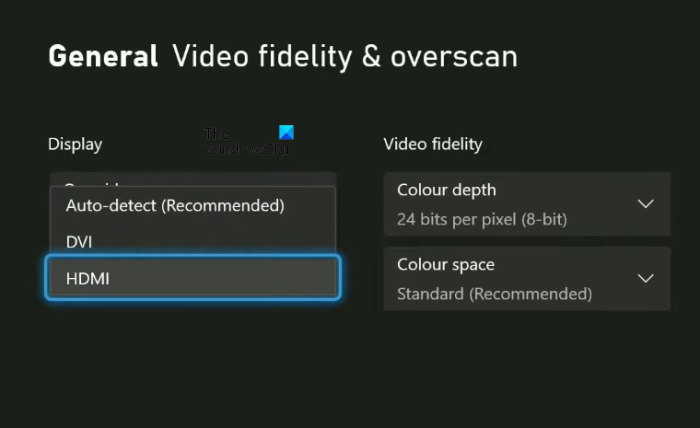
Följ dessa steg för att ändra din skärminställning på Xbox One:
- Tryck på Xbox-knappen för att öppna guiden.
- Gå till ' Profil och system > Inställningar ».
- Välj Allmän kategori på vänster sida.
- Välj nu TV och visningsalternativ .
- Under Avancerad avsnitt, välj Videonoggrannhet och överskanning alternativ.
- Du kommer se Automatisk detektering under visa kapitel. Klicka på rullgardinsmenyn och välj antingen HDMI eller Två (beroende på kabeln du använde för att ansluta din Xbox One till din TV eller dator).
När du har slutfört stegen ovan kommer du att kunna ändra skärmupplösningen i dina Xbox One-inställningar.
hur aktiverar jag Adobe Flash Player?
5] Återställ Xbox One
Om ingen av ovanstående korrigeringar löste ditt problem, återställ din Xbox One. Stegen för detta är skrivna nedan:
- Tryck på Xbox-knappen för att öppna guiden.
- Gå till ' Profil och system > Inställningar > System > Konsolinformation ».
- Välja Återställ konsolen .
Efter att ha slutfört ovanstående tre steg kommer Xbox One att visa dig följande tre alternativ:
- Återställ och radera allt
- Återställ och behåll mina spel och appar
- Annullera
Om du väljer det andra alternativet återställs din Xbox One utan att din data raderas. Det första alternativet kommer att återställa din Xbox One och även radera all din data. Efter att ha återställt din Xbox One bör problemet åtgärdas.
Läsa : Så här loggar du ut från Xbox Series X/S .
Hur fixar jag Xbox One som fastnat i 640 x 480 upplösning?
Om din Xbox One fryser vid 640 x 480 skärmupplösning kan du åtgärda det genom att stänga av inställningarna för automatisk identifiering av din Xbox One-skärm. Ibland löses problemet genom att starta om Xbox One och den andra enheten (TV eller dator). Den här artikeln listar några effektiva lösningar som hjälper dig att lösa problemet.
Hur fixar jag Xbox One-upplösningen?
Du hittar alternativet att ändra Xbox One-upplösningen i TV och visningsalternativ parameter. Tryck på Xbox-knappen för att öppna guiden och navigera till ' Profil och system > Inställningar > Allmänt > TV- och skärminställningar '. Klicka nu på rullgardinsmenyn för att ändra skärmupplösningen. Om du inte kan ändra skärmupplösningen, använd lösningarna i den här artikeln för att åtgärda problemet.
Hoppas det här hjälper.
Läs mer : Xbox upptäcker inte extern lagring .















